Die Wahrheit ist jedoch, dass GIFs aus mehreren Schichten von Videos bestehen. Um dies mit Photoshop zu erreichen, müssen wir eine Reihe von Schritten ausführen, die uns wertvolle Zeit kosten. Wir sollten uns jedoch keine Sorgen machen, da es immer Alternativen gibt, die unser Leben erleichtern .
Mal sehen, wie wir die Größe eines animierten GIF ändern können.
Schritt 1
Um die Größe eines GIF zu ändern, verwenden wir ein Online-Tool namens ezgif. Dazu rufen wir die Seite auf und im zentralen Teil haben wir ein Formular zum Hochladen unseres GIF. Wir wählen das GIF von unserem Computer oder von einer Route aus und klicken auf die Schaltfläche Hochladen .
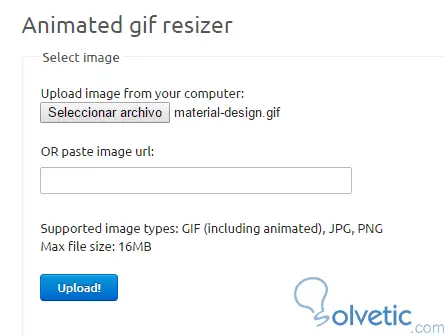
Schritt 2
Nach dem Hochladen unseres GIF leitet die Seite uns zu dem Tool weiter, mit dem wir nicht nur die Größe ändern können, sondern auch Effekte hinzufügen, die Geschwindigkeit erhöhen, das GIF ausschneiden und sogar Text hinzufügen können, um vieles mehr zu personalisieren
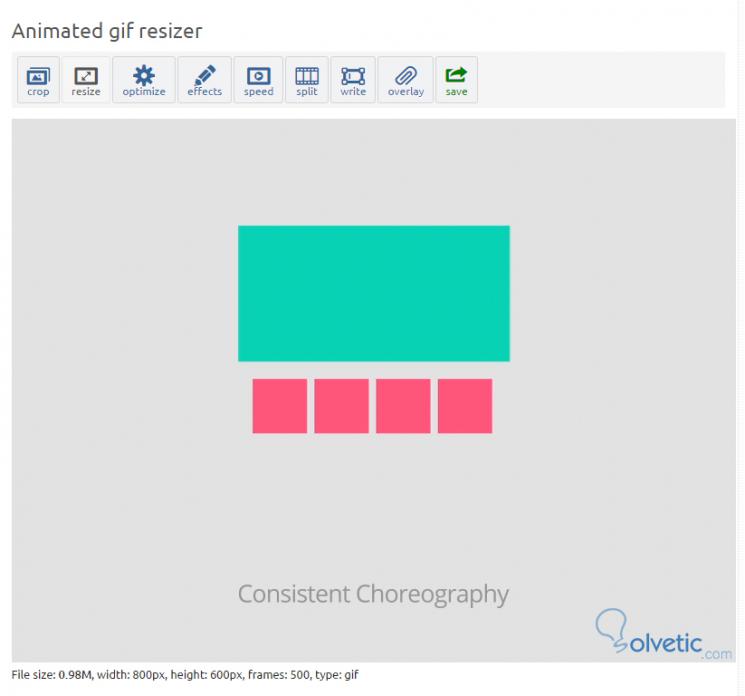
Schritt 3
Wir gehen nach unten und platzieren in den Textfeldern die neuen Maße für die Breite und Höhe unseres GIF. Es ist wichtig, dass Sie in einem Bildbearbeitungsprogramm die Größenänderung durchführen, um die erforderlichen Maßnahmen zu ermitteln, damit das GIF nicht an Aussehen verliert. Wir drücken Resize it und machen hoffentlich die Operation.
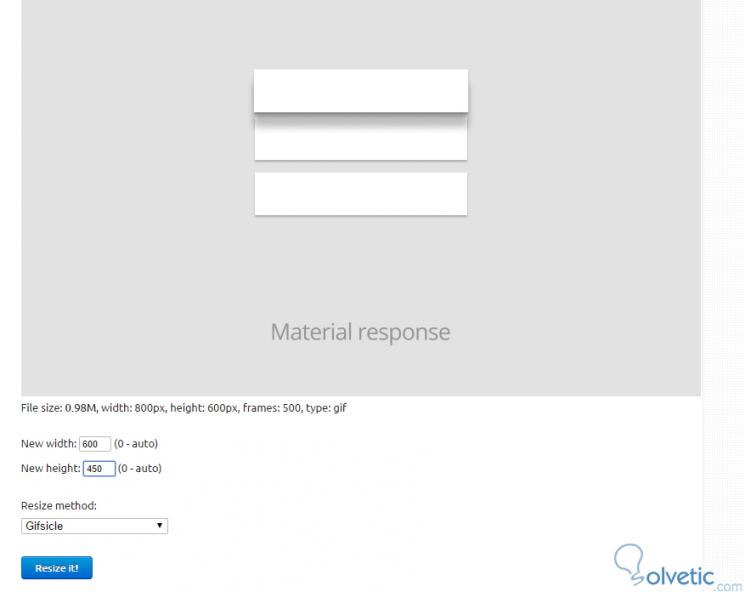
Schritt 4
Sobald dieser Prozess abgeschlossen ist, sehen wir unser GIF mit seinen neuen Maßen und unten haben wir die Anpassungsoptionen für den Fall, dass wir zusätzliche Operationen an unserem GIF durchführen möchten.
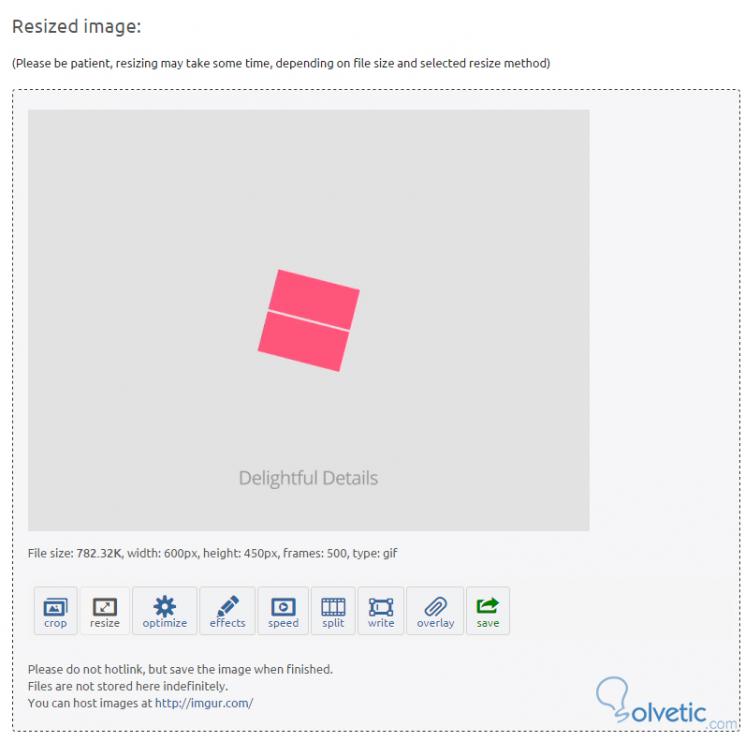
Zum Schluss müssen wir nur noch mit der rechten Maustaste darauf klicken und wir erhalten unser GIF mit neuen Maßnahmen, um diesen Vorgang so einfach und schnell wie möglich zu gestalten, ohne an Qualität zu verlieren.